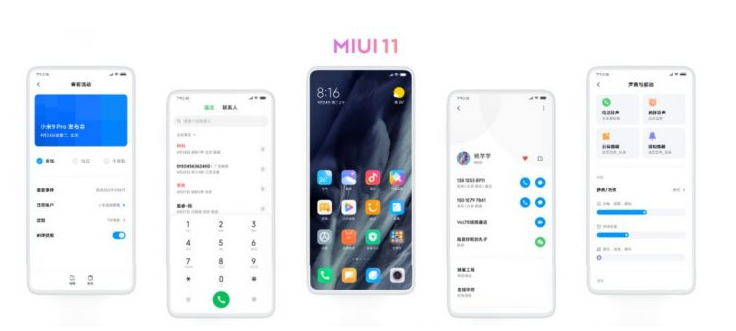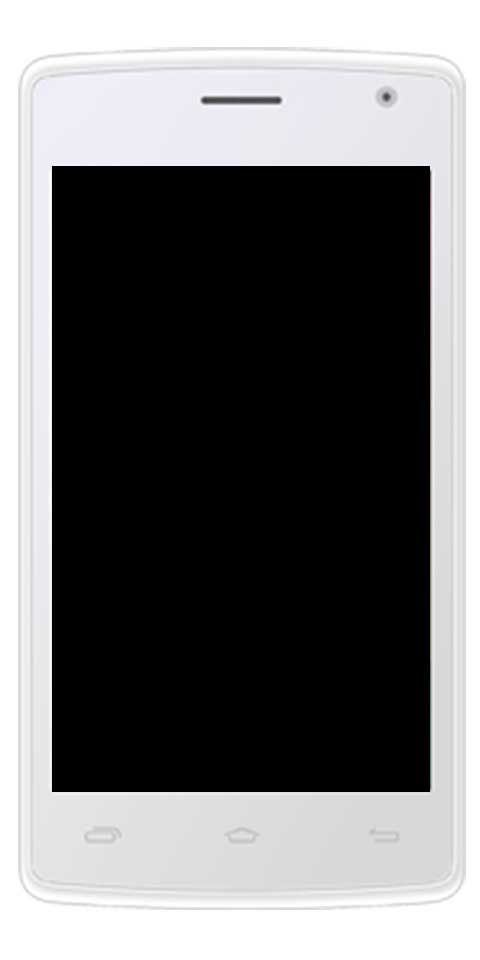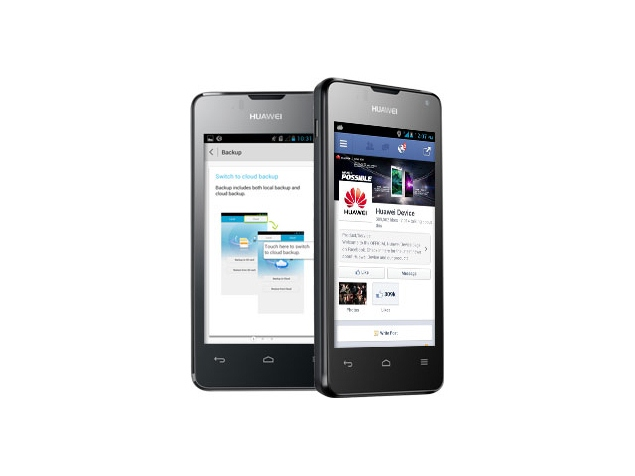రన్టైమ్ బ్రోకర్ సమస్యలను ఎలా పరిష్కరించాలి
ఈ గైడ్ చదివిన తరువాత, మీరు మీ టాస్క్ మేనేజర్ విండోలో రన్టైమ్ బ్రోకర్ ప్రాసెస్ను ఎదుర్కొంటారు. కానీ అది ఏమిటో మీరు ఆలోచిస్తున్నారా-మరియు ఇది మీ CPU వినియోగాన్ని ఎందుకు వినియోగిస్తుంది. కాబట్టి ఈ గైడ్లో, మీ ప్రశ్నలకు అన్ని సమాధానాలను మీరు కనుగొంటారు:
రన్టైమ్ బ్రోకర్ అంటే ఏమిటి?
ఇది అధికారిక మైక్రోసాఫ్ట్ కోర్ ప్రాసెస్, ఇది విండోస్ 8 లో ప్రారంభమవుతుంది మరియు విండోస్ 10 లో కొనసాగుతుంది. అయినప్పటికీ, విండోస్ స్టోర్ నుండి మీకు లభించిన సార్వత్రిక అనువర్తనాలు ఉన్నాయో లేదో తనిఖీ చేయడానికి రన్టైమ్ బ్రోకర్ ఉపయోగించబడుతుంది-వీటికి మెట్రో అనువర్తనాలు అని పేరు పెట్టారు విండోస్ 8 వారి హక్కులన్నింటినీ ప్రకటిస్తున్నారు. వారు మీ స్థానం లేదా మైక్రోఫోన్ను యాక్సెస్ చేయగలరు. ఇది ఎప్పటికప్పుడు నేపథ్యంలో పనిచేస్తున్నప్పటికీ, మీరు సార్వత్రిక అనువర్తనాన్ని ప్రారంభించినప్పుడల్లా దాని కార్యాచరణ పెరుగుదలను మీరు చూడవచ్చు.
ఇది మెమరీని ఎందుకు ఉపయోగిస్తోంది?
ఇది క్రియారహితంగా ఉన్నప్పుడు, రన్టైమ్ బ్రోకర్ చాలా తక్కువ మెమరీ ప్రొఫైల్ను నిర్వహిస్తుంది. అయితే, దీనికి 20-40 MB పడుతుంది. మీరు సార్వత్రిక అనువర్తనాన్ని ప్రారంభించిన తర్వాత, మీరు 500-700 MB నుండి ఎక్కడైనా మెమరీ వినియోగాన్ని చూస్తారు.
డెస్క్టాప్లో ట్విట్టర్ బుక్మార్క్లను యాక్సెస్ చేయండి
అదనపు సార్వత్రిక అనువర్తనాలను ప్రారంభించడం వల్ల రన్టైమ్ బ్రోకర్ అదనపు మెమరీని వినియోగించలేరు. మీరు అన్ని ఓపెన్ యూనివర్సల్ అనువర్తనాలను మూసివేసినప్పుడు, రన్టైమ్ బ్రోకర్ యొక్క మెమరీ వినియోగం 20-40 MB పరిధికి తిరిగి పడిపోతుంది.
ఇది నా CPU వినియోగాన్ని ఎందుకు వినియోగిస్తోంది?

ఇది నేపథ్యంలో అమలు చేస్తున్నప్పుడు, రన్టైమ్ బ్రోకర్ మీ CPU లో 0% వినియోగిస్తాడు. మీరు సార్వత్రిక అనువర్తనాన్ని ప్రారంభించినప్పుడల్లా, ఆ వినియోగం క్లుప్తంగా 25-30% వరకు పెరుగుతుంది మరియు తరువాత మళ్లీ స్థిరపడుతుంది. అయితే, ఇది సాధారణ ప్రవర్తన. రన్టైమ్ బ్రోకర్ మీ CPU లో 30% లేదా అంతకంటే ఎక్కువ నిరంతరం సంభాషిస్తున్నట్లు మీరు గమనించినట్లయితే. లేదా ఇది memory హించిన మెమరీ వినియోగం కంటే ఎక్కువ ప్రదర్శిస్తుంది, మీకు సార్వత్రిక అనువర్తనం రన్ కానప్పుడు వాడకాన్ని పెంచడం, దీని వెనుక కొన్ని కారణాలు ఉన్నాయి.
మీరు ఇటీవల విండోస్ 10 కి అప్గ్రేడ్ అయితే, నోటిఫికేషన్ల ద్వారా విండోస్ మీకు అప్పుడప్పుడు చిట్కాను చూపిస్తుందని మీరు గమనించవచ్చు. కొన్ని కారణాల వలన, ఈ కార్యాచరణ సార్వత్రిక అనువర్తనంగా పనిచేస్తుంది మరియు రన్టైమ్ బ్రోకర్ ప్రాసెస్లో పాల్గొంటుంది. చిట్కాలను నిలిపివేసిన తర్వాత మీరు దీన్ని పరిష్కరించవచ్చు. సెట్టింగులు> సిస్టమ్> నోటిఫికేషన్లు & చర్యలకు తరలించి, ఆపై మీరు విండోస్ ఎంపికను ఉపయోగిస్తున్నప్పుడు చిట్కాలు, ఉపాయాలు మరియు సలహాలను పొందండి.
అలాగే, మీరు తప్పుగా ప్రవర్తించే అనువర్తనం కలిగి ఉండటానికి అవకాశం ఉంది, ఇది రన్టైమ్ బ్రోకర్ దాని కంటే ఎక్కువ వనరులను ఉపయోగించుకుంటుంది. అదే పరిస్థితి ఉంటే, మీరు సమస్యను సృష్టించే అనువర్తనాన్ని తగ్గించవచ్చు. అలాగే, అనువర్తనం సరికొత్త సంస్కరణకు నవీకరించబడిందని మీకు తెలుసు. అది పని చేయకపోతే, అనువర్తనాన్ని అన్ఇన్స్టాల్ చేయడానికి లేదా మళ్లీ ఇన్స్టాల్ చేయడానికి ప్రయత్నించండి. ఇది విఫలమైనప్పుడు, సమస్య గురించి డెవలపర్ను తెలుసుకోవడానికి మీరు అనుమతించారని నిర్ధారించుకోండి (మరియు, మీకు అది అవసరం లేకపోతే, ఈ సమయంలో దాన్ని అన్ఇన్స్టాల్ చేయండి).
నేను రన్టైమ్ బ్రోకర్ను ఆపివేయవచ్చా?
లేదు, మీరు దీన్ని ఆపివేయలేరు. మీరు ఏమైనప్పటికీ ఉండకూడదు. సార్వత్రిక అనువర్తనాలను అమలు చేసిన తర్వాత మీ భద్రత మరియు గోప్యతను భద్రపరచడానికి ఇది చాలా అవసరం. ఇది సరిగ్గా అమలు చేస్తున్నప్పుడు ఇది చాలా తేలికైనది, కాబట్టి దాన్ని ఆపివేయడానికి ఎక్కువ కారణం లేదు. ఇది విచిత్రంగా పనిచేస్తుందని మీరు అనుకుంటే, టాస్క్ మేనేజర్లో కుడి-ట్యాప్ చేసి, ఎండ్ టాస్క్ను ఎంచుకున్న తర్వాత మీరు రన్టైమ్ బ్రోకర్ ప్రాసెస్ను ఎప్పుడైనా చంపవచ్చు.
కొంత సమయం తరువాత, రన్టైమ్ బ్రోకర్ స్వయంచాలకంగా మళ్లీ ప్రారంభించబడుతుంది. పున un ప్రారంభించే వరకు కొద్ది క్షణాలు, సార్వత్రిక అనువర్తనాలు విశ్వసనీయ సెట్టింగులను విజయవంతంగా యాక్సెస్ చేయలేవని గుర్తుంచుకోండి.
స్పష్టమైన సాధారణ చాట్ను విస్మరించండి
ఇది వైరస్ కాదా?
ప్రక్రియ అధికారిక విండోస్ భాగం. ఏదేమైనా, వైరస్ నిజమైన రన్టైమ్ బ్రోకర్ను దాని స్వంత ఎగ్జిక్యూటబుల్తో భర్తీ చేసే అవకాశం ఉంది. సరే, ఈ ప్రక్రియను హైజాక్ చేసే వైరస్ల నివేదికలను మేము చూడలేము. మీరు ఖచ్చితంగా ఉండాలనుకుంటే, మీరు ఫైల్ స్థానం దిగువన ఉన్న రన్టైమ్ బ్రోకర్లను తనిఖీ చేయవచ్చు. టాస్క్ మేనేజర్లో, రన్టైమ్ బ్రోకర్ను కుడి-ట్యాప్ చేసి, ఓపెన్ ఫైల్ లొకేషన్ ఎంపికను ఎంచుకోండి.
ఫైల్ మీ Windows System32 ఫోల్డర్లో సేవ్ చేయబడితే, మీరు వైరస్తో వ్యవహరించడం లేదని మీరు అనుకోవచ్చు.
ముగింపు:
దాని గురించి అంతే. మీరు వ్యాసానికి సంబంధించి ఇతర పద్ధతులు లేదా చిట్కాలను పంచుకోవాలనుకుంటే, క్రింద మాకు తెలియజేయండి. మరిన్ని ప్రశ్నలు మరియు ప్రశ్నల కోసం దిగువ వ్యాఖ్య విభాగంలో మాకు తెలియజేయండి!
ఇది కూడా చదవండి: